
Joseph Goodman
0
1000
262
GIF-ovi su neslužbeni jezik internetskih GIF-ova, jezik weba: njihova povijest, kultura i budućnost GIF-ovi, jezik weba: njihova povijest, kultura i budućnost Sve što ste ikada željeli znati o povijesti GIF-a, kako su se razvijali i njihov kulturni utjecaj i značaj. , Od društvenih medija do web lokacija poput MakeUseOf, oni su visoko među preferiranim oblicima internetske komunikacije - ali, osim ako niste u mogućnosti stvoriti vlastite GIF-ove, možda ćete otkriti da ne možete izvor savršene animacije kako biste izrazili svoju nutrinu. misli.
Srećom, lakše je nego ikad prije stvoriti GIF-ove ispočetka. Ova tri alata će vas pokrenuti i pokrenuti prije nego što to možete reći “GIF se izgovara s mekim G.” GIF - Završna riječ o tome kako ga izgovoriti GIF - Završna riječ o tome kako se izgovoriti ponovnim pokretanjem formata razmjene grafike u njegovoj animiranoj inkarnaciji, VRIJEDNA rasprava o tome kako izgovoriti taj dragulj akronima prednji opet. Dva su borca ...
1. LICEcap
LICEcap je otprilike jednako boan kao što je to slučaj kada se radi o GIF rekorderima. Kad otvorite uslužni program, vidjet ćete samo nekoliko bitnih dodatnih informacija koje prate područje koje ćete snimiti; maks. FPS rezultirajućeg GIF-a, njegove duljine i širine u pikselima i najvažnije tipke za snimanje.
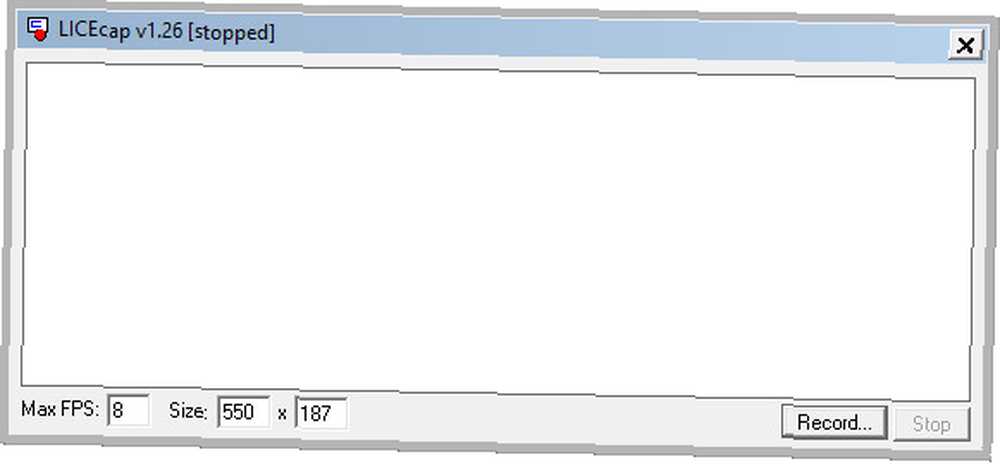
Možete upotrijebiti polja veličine za precizno prilagođavanje dijela snimljenog zaslona. 3 besplatna snimača zaslona za snimanje vašeg radnog stola Windows 3 besplatna snimača zaslona za snimanje radne površine sustava Windows Snimač zaslona možete koristiti za izradu vodiča, programskih grešaka za rješavanje problema ili pratite neželjene aktivnosti na radnoj površini u vašoj odsutnosti. Odaberite jedan od naših preporučenih alata. - alternativno, i povlačenje rubova prozora također radi. Kad postavite stvari po potrebi, pritisnite Snimiti za početak snimanja vašeg GIF-a.
Dok LICEcap snima, možete kliknuti Stop da biste zaustavili svoj GIF i spremili ga u određenu mapu ili kliknite Pauza i onda Umetnuti za dodavanje okvira teksta.
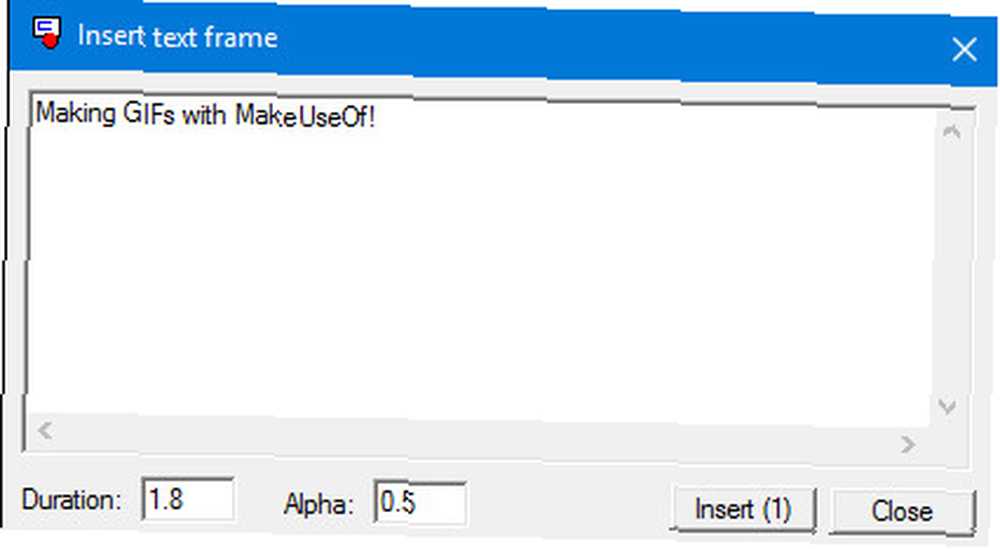
Vrijedno je eksperimentirati s koliko dugo se pojavljuje vaš tekst podešavanjem Trajanje polje. Nema smisla dodavati tekst koji nestaje prije nego što ga je itko mogao pročitati, pa testirajte svoje vrijeme prije nego što napravite GIF za javnu potrošnju.
LICEcap je izvrstan minimalistički GIF rekorder. Ne nudi mnogo više od najosnovnije funkcionalnosti kreiranja GIF-a, ali njegova jednostavna funkcija i nepotpuno korisničko sučelje su savršeni za sve koji traže jednostavnost..
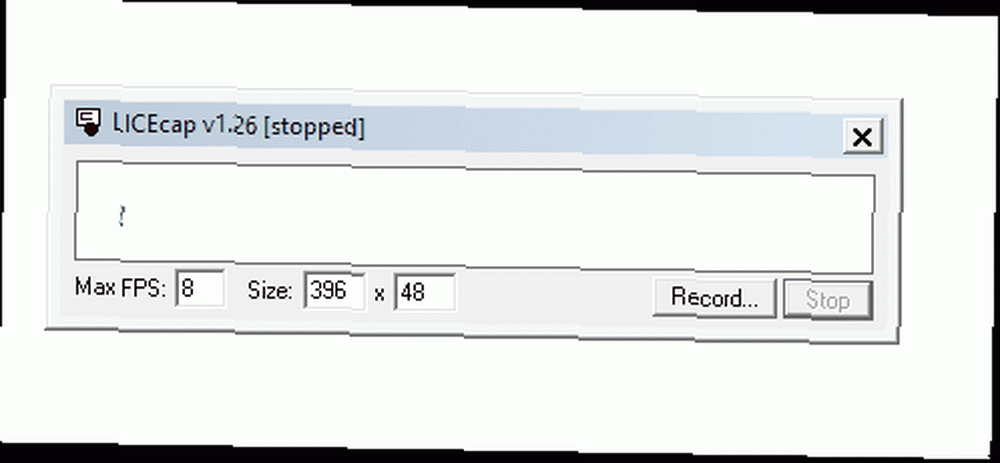
2. GifCam
Kad ste spremni prebaciti se na nešto malo složenije od LICEcap-a, GifCam je GifCam očit izbor GifCam - najlakši način za izradu animiranih GIF-ova ikad [Windows] GifCam - najlakši način da napravite animirane GIF-ove ikad [Windows] Brzo napravite animirani GIF od svega. GifCam je besplatna, prijenosna aplikacija za Windows koja vam pruža jednostavan okvir. Promijenite veličinu i pozicionirajte je, a zatim pritisnite zapis - sve što se događa unutar toga…. Njegovu osnovnu funkcionalnost lako ćete shvatiti, ako ste već upotrebljavali LICEcap.
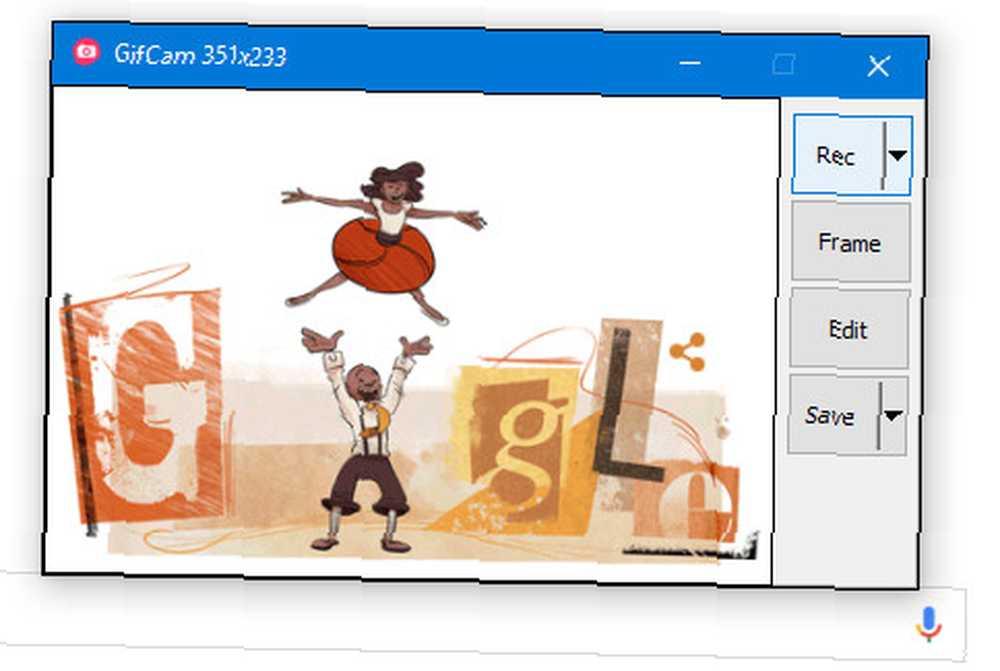
tisak Rec za početak snimanja vašeg GIF-a, zatim pritisnite Stop ako želite pauzirati ili privesti kraju snimanje. Jednom kada završite svoj posao, kliknite Uštedjeti i možete odabrati gdje želite pohraniti svoju animaciju.
Međutim, ovo je samo GifCam u svom najjednostavnijem. Korištenje padajućih opcija prisutnih na gumbama za snimanje i snimanje pruža vam puno veću kontrolu nad vašim GIF-ovima. Kliknite na Rec prilagoditi okvir prema Vašim specifikacijama i promijeniti postavke poput vidljivosti kursora.
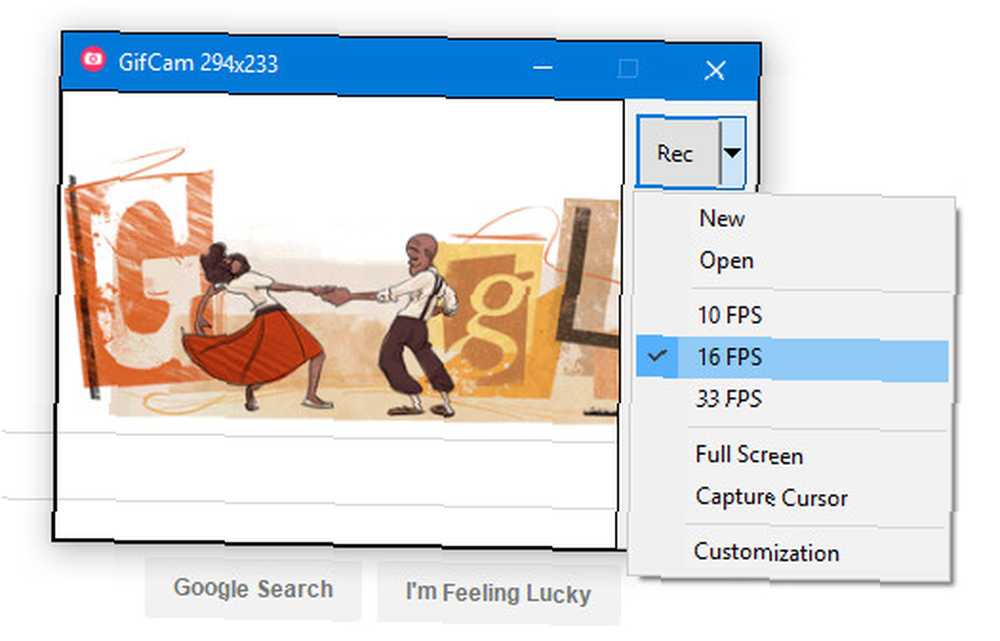
Uštedjeti padajući izbornik omogućuje vam pregled datoteke i odabir između različitih razina kvalitete slike. Tijekom pregleda veličina datoteke animacije bit će prikazana uz trenutnu postavku kvalitete.
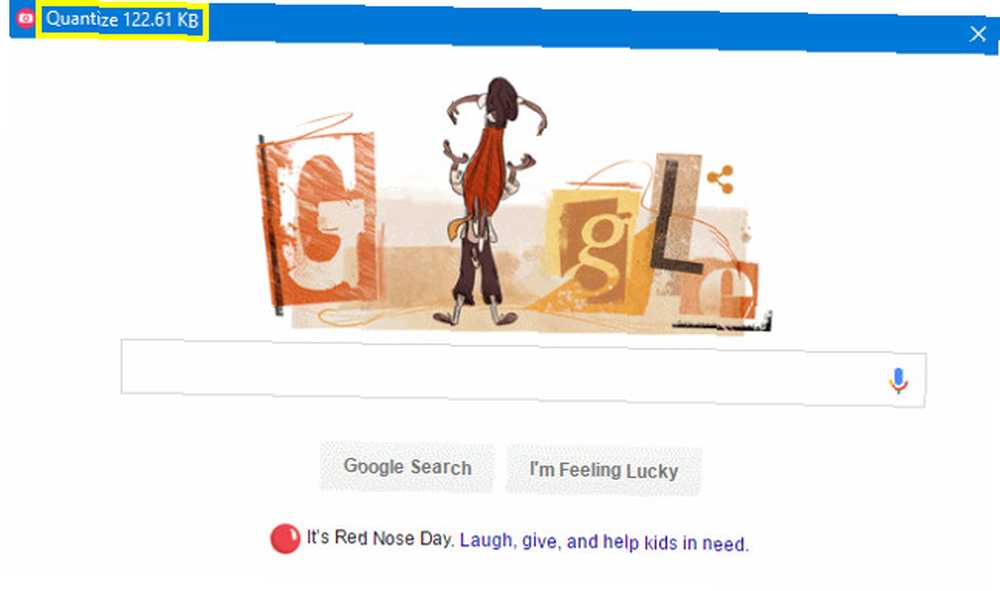
Uredi gumb otvara vaše snimke u prikazu okvira po kadar gdje možete prilagoditi sitnije detalje. Svojim zelenim prikazivanjem možete dodati tekst, maziti kako emitirati uživo sa zelenim ekranom Kako emitirati uživo sa zelenim zaslonom. Zar ne bi bilo u redu ako bismo ovaj efekt zelenog zaslona mogli upotrijebiti za prijenos uživo - poput na Google Hangoutsu, ili Skype? "Da, zaista bi bilo, James" odgovor je koji tražite ... kako bi se izgladila animacija, pa čak i dodali zrcalni okviri kako bi se vaša animacija mogla reproducirati naprijed i natrag. Sučelje Uređivanje odlično je ako pokušavate napraviti GIF-ove petlje.
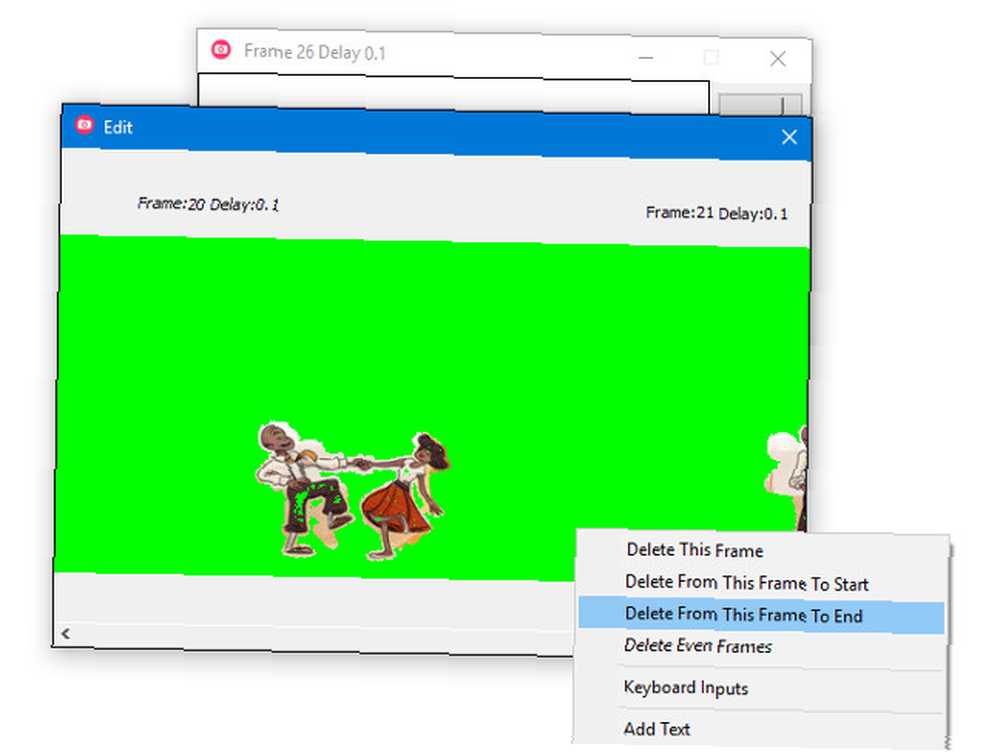
Evo korisnog savjeta za izbjegavanje frustracija tijekom rada s GifCamom; ako trebate stvoriti više od jednog GIF-a, obavezno upotrijebite Novi naredba iz Rec pad nakon svakog hvatanja. Inače ćete završiti s jednom neugodnom animacijom koja objedinjuje sve snimljene snimke, a ne zasebne datoteke.
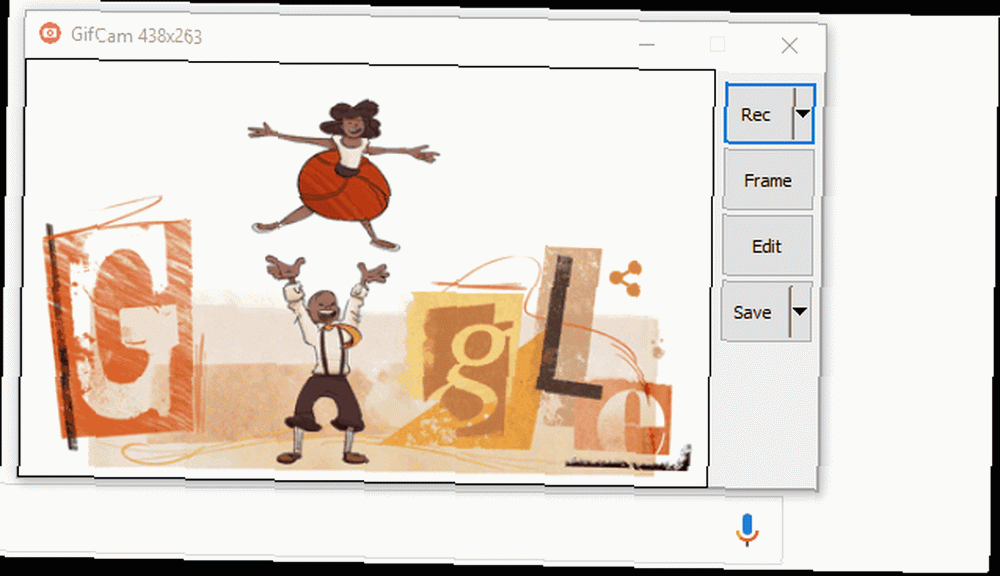
3. ScreenToGif
Za razliku od LICEcap i GifCam, ScreenToGif se ne inicijalizira ravno u prozor za hvatanje.
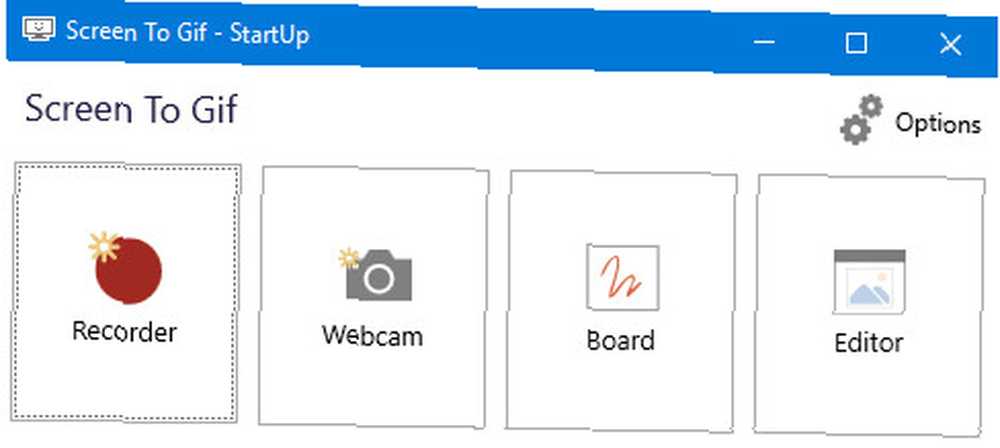
Umjesto toga, dat će vam četiri izbora. Snimač bit će najpoznatije, jer djeluje na isti način kao i ostali uslužni programi koje smo pogledali, ali čak nudi i nekoliko dodatnih mogućnosti prilagodbe.
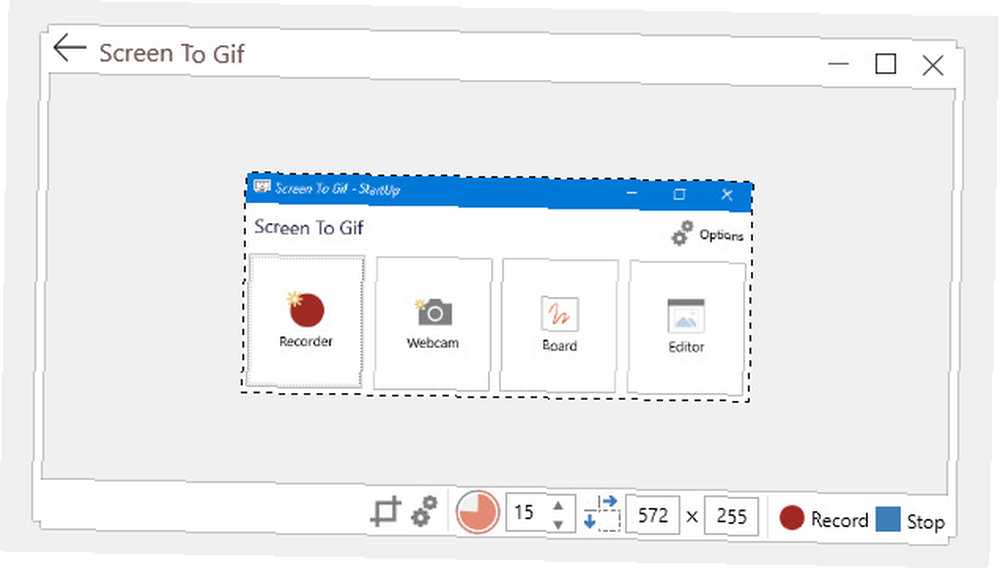
Alati okvira i okvira prozora prilično se ne objašnjavaju, ali simbol obrezivanja s lijeve strane ikone postavki zaista je koristan gadget. Klikom na njega i povlačenjem pokazivača u drugi prozor možete prisiliti ScreenToGif da njegov prozor za hvatanje poveže do te veličine.
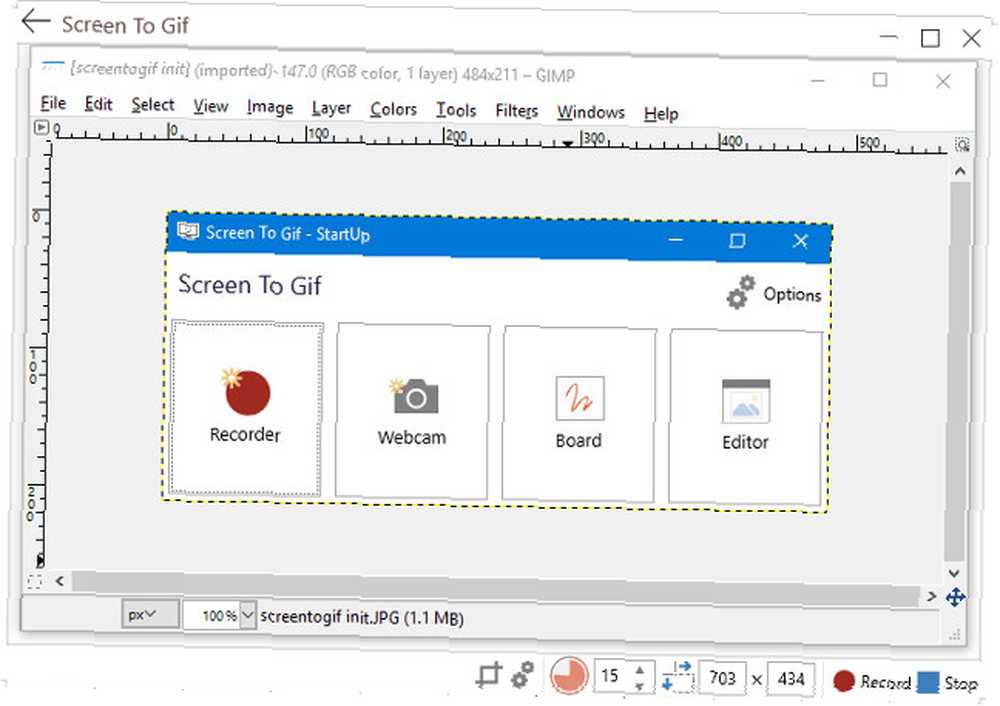
Webcam način rada funkcionira na isti način, ali koristeći video feed sa vaše web kamere kao izvor. Odbor Ova opcija vam omogućuje da slobodno crtate, kadrirate kadrove automatski dok idete - to znači da se ne morate brinuti oko pokretanja i zaustavljanja snimanja, možete se usredotočiti na svoj sadržaj. Način rada na ploči izvrstan je za ozbiljne stvari poput dijagrama Stvaranje profesionalnih dijagrama i grafikona s ovih 6 besplatnih alata Stvaranje profesionalnih dijagrama i grafikona s ovih 6 besplatnih alata Dijagrami i grafikoni nisu samo domena uredskih radnika i ljudi u poslovnom svijetu. Ovih šest besplatnih online alata daju vam snagu trenutne vizualizacije. , ali također je puno zabave s njima.
Međutim, to je onaj Urednik modu koji ScreenToGifu daje najveću prednost nad svojim suparnicima. Ovaj odjeljak uslužnog programa daleko nadilazi mogućnosti uređivanja GifCam-a, pružajući neusporedivu kontrolu nad vašim gotovim proizvodom iz samog alata.
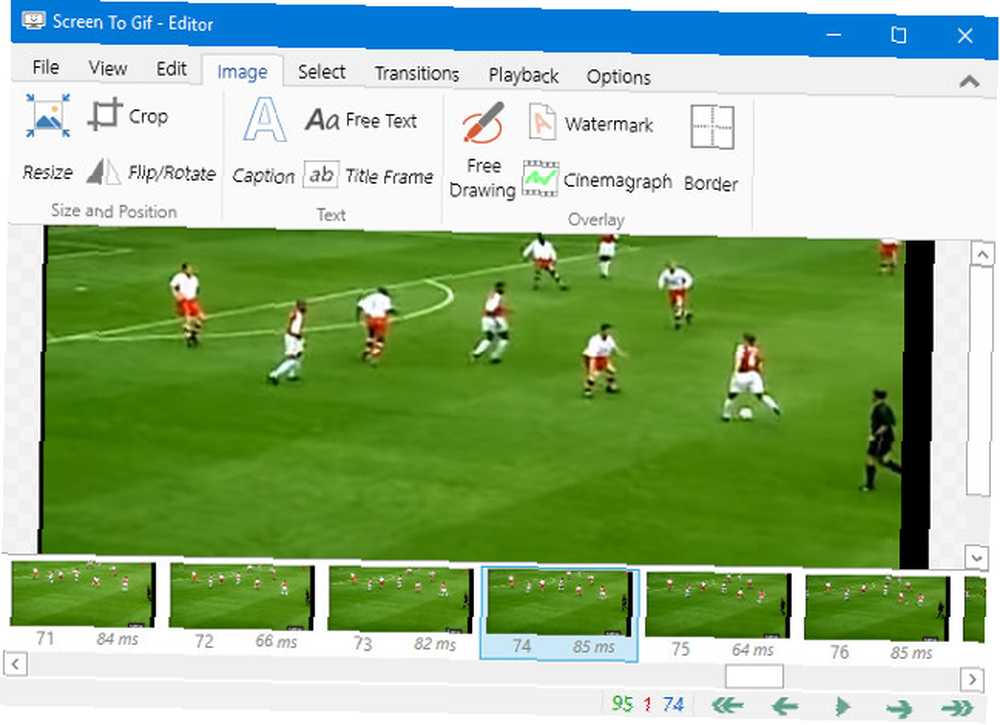
Možete piskati po pojedinim okvirima, dodavati vodeni žig, pa čak i iskoristiti ugrađene efekte prijelaza. Ako ste spremni stvoriti GIF od početka do kraja jednim alatom, ScreenToGif je definitivno ispravan izbor - iako bi, naravno, imali još veću kontrolu koristeći program poput GIMP GIMP vs Photoshop: Koji vam odgovara? GIMP vs Photoshop: Koji vam odgovara? Photoshop je najpopularnija aplikacija za uređivanje slika vani, a GIMP je najbolja besplatna alternativa. Koje biste trebali koristiti? za uređivanje na temelju okvira.
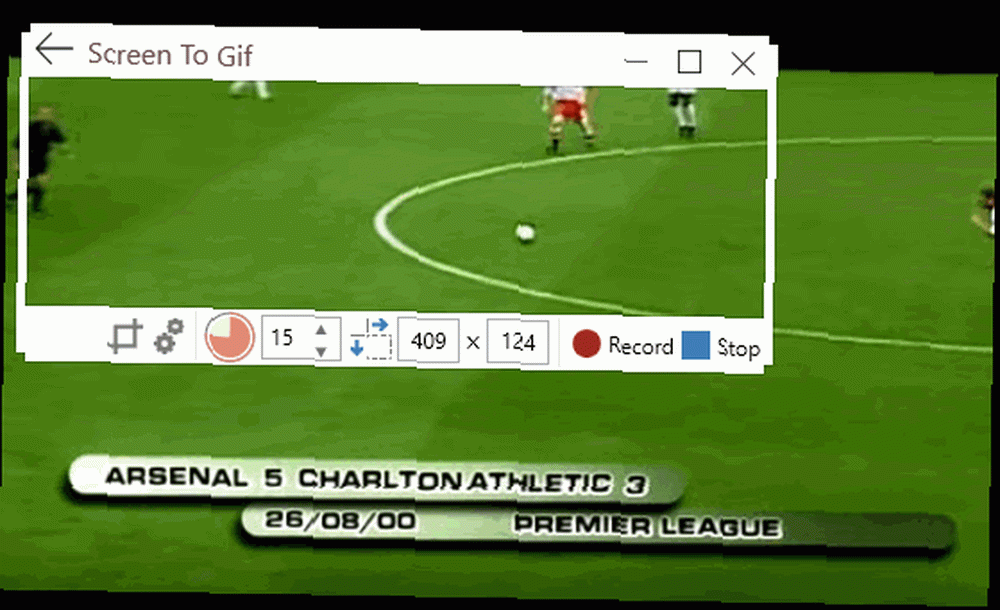
Imate li savjete za druge čitatelje kako snimiti najučinkovitije GIF-ove? Ili tražite pomoć oko vlastitog projekta? Bilo kako bilo, slobodno se pridružite razgovoru u odjeljku s komentarima u nastavku.











